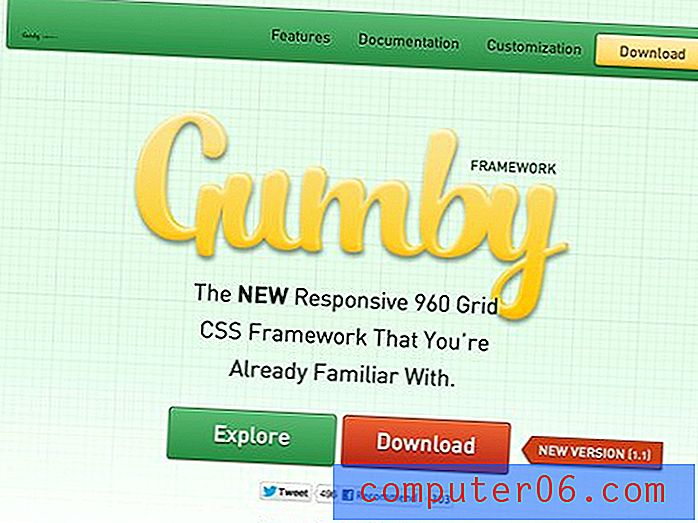Puis-je nommer une feuille de calcul autre que Sheet1, Sheet2, etc. dans Excel 2013
Les fichiers Excel sont souvent référés à des feuilles de calcul, mais ce sont en fait des fichiers appelés classeurs et ils peuvent contenir plusieurs feuilles de calcul. Ces feuilles de calcul sont appelées «feuilles de calcul» et peuvent être consultées en cliquant sur un onglet au bas de la feuille de calcul.
Vous connaissez peut-être déjà les feuilles de calcul et vous avez peut-être même compris comment en créer de nouvelles. Mais la structure de dénomination par défaut des feuilles de calcul dans Excel peut être un peu vague, donc vous cherchez peut-être un moyen de les décrire un peu mieux avec un nom de nom. Heureusement, notre guide ci-dessous peut vous montrer comment nommer une feuille de calcul autre que Sheet1, Sheet2, Sheet3, etc.
Comment utiliser un nom de feuille de calcul personnalisé dans Excel 2013
Les étapes de cet article ont été effectuées dans Microsoft Excel 2013. Notez que la mise à jour du nom d'une feuille de calcul mettra automatiquement à jour les références dans toutes les formules qui incluent le nom précédent de la feuille de calcul, afin que vos formules doivent continuer à fonctionner correctement.
Étape 1: ouvrez votre fichier Excel dans Excel 2013.
Étape 2: recherchez les onglets de la feuille de calcul en bas de la fenêtre.

Étape 3: cliquez avec le bouton droit sur la feuille de calcul que vous souhaitez renommer, puis sélectionnez l'option Renommer .
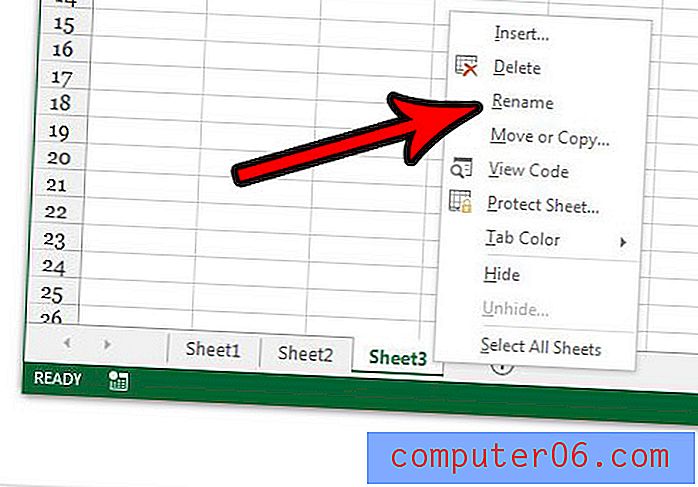
Tapez le nouveau nom de la feuille de calcul, puis appuyez sur Entrée sur votre clavier.
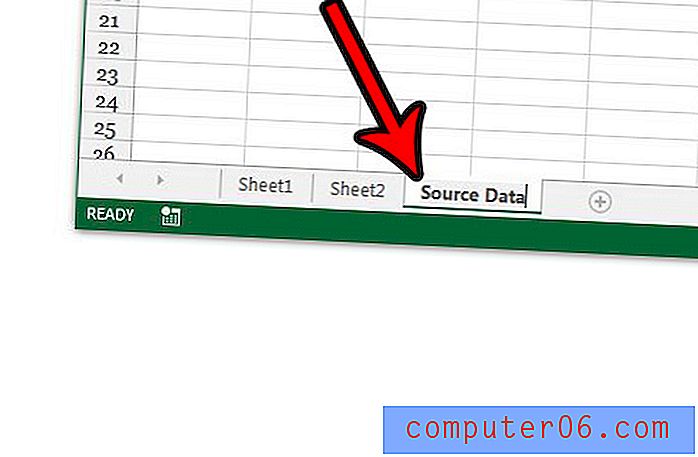
Vous avez beaucoup de feuilles de calcul dans Excel et vous souhaitez vous en débarrasser, mais vous n'êtes pas prêt à les supprimer? Apprenez à masquer les feuilles de calcul dans Excel 2013 afin de conserver les données, mais les onglets de feuille de calcul eux-mêmes ne sont pas visibles en bas de la feuille de calcul.